Cómo controlar cualquier software en Windows con tu MCE Remote

Microsoft acabó con el muy querido Windows Media Center hace años, lo cual es suficientemente malo para los entusiastas de PC de Home Theater. Pero empeora: también tienes un polvo MCE que ahora no sirve para recolectar polvo en alguna parte ... ¿o sí?
Saca ese control remoto MCE del cajón, porque aún es útil. Si ya ha encontrado una alternativa a Windows Media Center, una pieza gratuita de software llamada Advanced MCE Remote Mapper Tool le permite reasignar los botones de su control remoto a teclas o atajos de teclado. Esto significa que puede usar el control remoto para controlar cualquier software de centro de medios, o incluso para explorar su menú de inicio y ejecutar aplicaciones.
Usted controlará su PC multimedia desde su sofá, como lo intentaron los dioses de la TV, en poco tiempo. .
Este programa funciona con controles remotos RC6, por lo que si ves eso en tu control remoto en alguna parte, ya estás listo. De lo contrario, conecte el receptor a su computadora, diríjase a "Administrador de dispositivos", luego mire en "Controladores de bus serie universales", que enumera todos los dispositivos USB conectados.
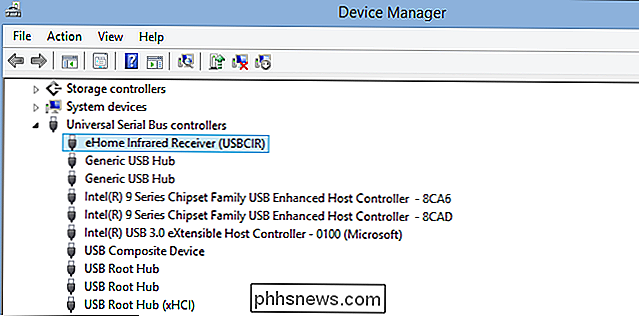
Si su receptor de infrarrojos aparece como un "Receptor eParado Infarado", como se muestra arriba, su control remoto funcionará. ¡Re-mapear! Si su control remoto no es compatible, es posible que se sienta decepcionado, pero no está de suerte: podría usar Flirc para controlar cualquier centro multimedia con cualquier control remoto. Necesitará un dongle de $ 20, pero es realmente fácil de configurar.
Cómo reasignar los botones remotos de MCE
Puede descargar Advanced MCE Remote Mapper Tool en el foro Kodi (aunque la aplicación funciona para algo más que solo Kodi). Este programa portátil de Windows permite a cualquiera volver a asignar todos los botones de sus controles remotos RC6 a las teclas del teclado o las teclas. Simplemente descargue el archivo EXE y ejecútelo; puede almacenar el ejecutable en cualquier lugar que desee, incluido "C: Remote Mapper" si.
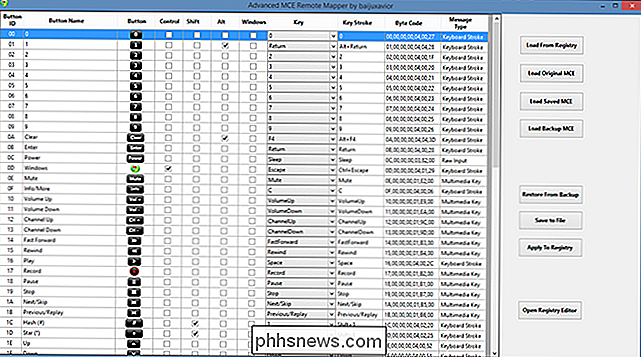
El menú desplegable "Clave" funciona para números, letras y otras teclas; las casillas de verificación le permiten agregar modificadores como Control, Mayús, Alt y la tecla de Windows. La columna "Trazo clave" le mostrará la combinación completa de teclas que ha seleccionado. También puede asignar botones para que actúen como las "Teclas multimedia" de todo el sistema que se ofrecen en algunos teclados, que en teoría deberían permitirle controlar casi cualquier reproductor multimedia (aunque su kilometraje puede variar).
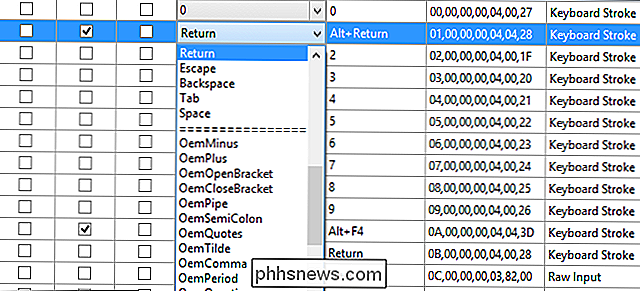
Por lo tanto, para reasignar claves, ¡solo comience a marcar recuadros y a seleccionar claves del menú desplegable para cada botón remoto!
Qué teclas debe asignar
La herramienta Advanced Mapper de MCE avanzada le brinda mucha libertad, lo que puede ser abrumador. Existe la posibilidad de que sepa exactamente qué atajos de teclado desea asignar a qué botones, pero si no, aquí hay algunos que creemos que a todos les resultarán útiles.
- El botón "Windows" en el control remoto para "Control" y " Teclas "Esc", que es un atajo alternativo para la "tecla de Windows" en el teclado. Con esto, inicias el menú de inicio desde tu sofá. Tenga en cuenta que simplemente verificando la tecla de Windows no funcionará:.
- Botones de dirección en las teclas de flecha, para que pueda explorar el menú de inicio, así como los medios en la aplicación de su centro de medios preferido.
- El " OK "en el control remoto a la tecla" Enter ", para que pueda abrir cosas en el menú de inicio o en la aplicación de su centro multimedia.
- El botón" Reproducir "en la barra espaciadora, para poder pausar o reproducir archivos multimedia en básicamente cualquier programa.
- El botón "Atrás" en el control remoto a la tecla "Retroceso", para que pueda retroceder una página en los navegadores web o subir un nivel en las aplicaciones del centro de medios como Kodi o Plex.
Esto es solo un comienzo, por supuesto: puede asignar todo tipo de cosas específicas. Los accesos directos que desee dependerán del programa de centro de medios que tienda a usar en su computadora, porque a menudo usan atajos de teclado diferentes. Aquí hay algunos recursos para ver en varios programas:
- Lista completa de atajos de teclado de Kodi
- Lista parcial de atajos de teclado de Plex
- Lista completa de atajos de teclado de MediaPortal
Cualquiera que sea su aplicación de centro de medios de comunicación puede hay un montón de atajos de teclado que puedes utilizar para controlarlo, lo que significa que con tiempo suficiente puedes configurar un control remoto MCE compatible para controlar cualquier programa.
Cuando haya terminado: escriba cambios en el registro, reinicie su computadora
Cuando termine de asignar claves, haga clic en el botón "Aplicar a registro" para aplicar su configuración al sistema. Luego, reinicie su computadora para que los cambios surtan efecto.

Debido a que Advanced Remote Remapper de MCE vuelve a asignar claves usando el Registro de Windows, no necesita ningún software ejecutándose en segundo plano para que funcione su control remoto, ni siquiera Advanced MCE Remote Remapear. Solo necesita abrirlo para cambiar la configuración.
Desafortunadamente, esto tiene una desventaja: no puede asignar claves sobre la marcha. Como tiene que reiniciar cada vez que realiza un cambio, puede llevar mucho tiempo probar nuevos accesos directos o combinaciones. Tendrá que hacer algunas pruebas y errores para que todo salga bien, pero vale la pena.
Si decide cambiar las cosas más tarde, asegúrese de hacer clic en "Cargar desde el registro" cuando abra por primera vez el remapeador. Esto cargará las claves que ya ha configurado, por lo que no necesita volver a mapear desde cero cada vez.
Hay algo realmente satisfactorio en hacer que una pieza de hardware aparentemente inútil ya sea útil de nuevo. Cualquier persona preocupada por las implicaciones de seguridad de dejar que un programa modifique su registro puede verificar el código fuente en GitHub. Alternativamente, puede aprender a volver a mapear el control remoto manualmente, pero eso requerirá mucho más esfuerzo de su parte.

¿Qué puede encontrar en un encabezado de correo electrónico?
Cada vez que recibe un correo electrónico, hay mucho más de lo que parece. Aunque normalmente solo presta atención a la dirección, el asunto y el cuerpo del mensaje, hay mucha más información disponible "debajo del capó" de cada correo electrónico que puede proporcionarle una gran cantidad de información adicional.

Cómo minimizar iTunes a la barra de tareas de Windows
Aunque he estado usando iTunes durante mucho tiempo, aparentemente no conocía una de las funciones más útiles del software: ¡el hecho de que iTunes se puede minimizar y controlar desde la barra de tareas de Windows al igual que Windows Media Player! Entonces, si siempre está usando iTunes para reproducir su música y aún no sabía este pequeño truco, aquí le mostramos cómo configurar iTunes para que se pueda controlar desde la barra de tareas de Windows.Con contro



